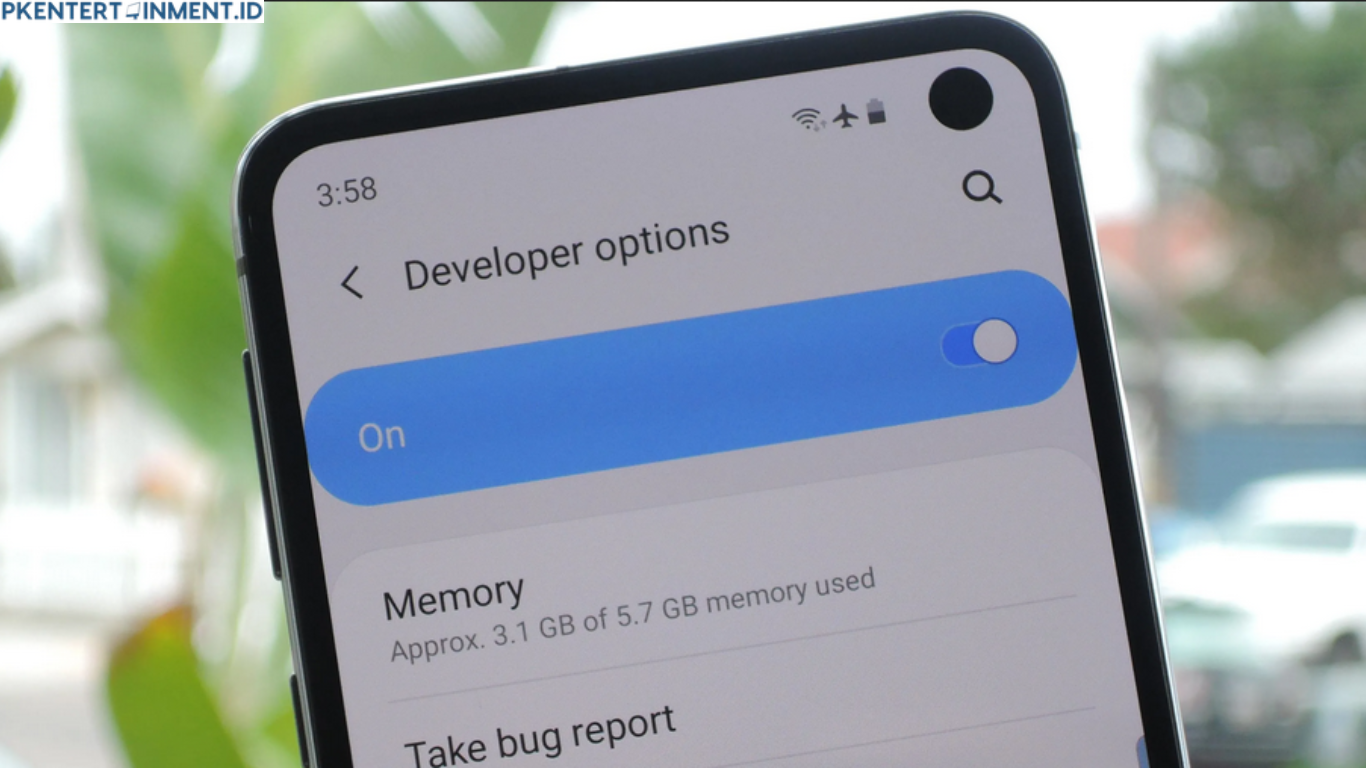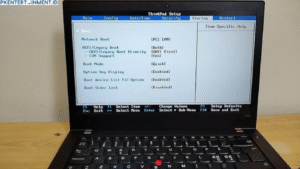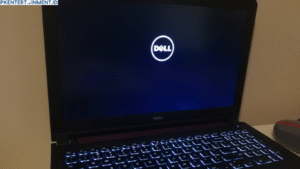Pernah dengar tentang opsi pengembang di HP Samsung? Fitur satu ini biasanya tersembunyi, tapi punya banyak fungsi keren yang bisa ngebantu kamu ngoprek perangkat lebih dalam. Buat kamu yang penasaran dan pengen tahu gimana cara mengaktifkan opsi pengembang Samsung, artikel ini bakal jadi panduan yang lengkap buat kamu. Yuk, kita bahas tuntas bareng-bareng!
Daftar Isi Artikel
Apa Itu Opsi Pengembang di Samsung?
Sebelum kita bahas caranya, kamu perlu tahu dulu nih, sebenarnya apa sih opsi pengembang itu?
1. Fitur Tersembunyi Khusus Buat Developer
Opsi pengembang atau developer options adalah fitur tersembunyi di sistem Android yang dibuat khusus buat para pengembang aplikasi. Tapi tenang, meskipun kamu bukan developer, kamu tetap bisa manfaatin fitur ini buat hal-hal keren seperti USB debugging, kontrol animasi, atau atur batas proses background biar HP nggak cepat panas.
2. Kenapa Harus Diaktifkan?
Meskipun nggak wajib, tapi banyak pengguna Samsung yang aktifin fitur ini karena ingin kontrol lebih terhadap perangkat mereka. Misalnya, buat koneksi HP ke laptop pakai ADB, atau mengatur kecepatan animasi biar HP terasa lebih ringan. Intinya, opsi ini membuka lebih banyak potensi dari HP Samsung yang kamu pakai.
Langkah-Langkah Cara Mengaktifkan Opsi Pengembang Samsung
Nah sekarang masuk ke bagian paling ditunggu-tunggu. Gimana sih cara mengaktifkan opsi pengembang Samsung? Tenang, nggak ribet kok. Ikuti langkah-langkah berikut ini, dijamin kamu bisa langsung aktifin sendiri tanpa bantuan siapa pun.
1. Buka Menu Pengaturan (Settings)
Langkah pertama, kamu tinggal buka aplikasi Pengaturan di HP Samsung kamu. Biasanya ada ikon roda gigi, atau kamu bisa swipe ke bawah layar dan cari lewat search bar.
2. Scroll ke Bagian Tentang Ponsel (About Phone)
Setelah masuk ke pengaturan, gulir ke bawah dan cari menu yang namanya Tentang Ponsel. Di sinilah informasi sistem dan perangkat kamu ditampilkan.
3. Tap Informasi Perangkat Lunak (Software Information)
Di dalam menu Tentang Ponsel, kamu akan menemukan sub-menu bernama Informasi Perangkat Lunak. Tap aja bagian ini untuk lanjut ke tahap selanjutnya.
4. Ketuk Nomor Versi (Build Number) Sebanyak 7 Kali
Ini dia rahasianya. Di dalam menu Informasi Perangkat Lunak, cari bagian Nomor Versi atau Build Number. Ketuk bagian ini sebanyak 7 kali berturut-turut. Nanti akan muncul notifikasi seperti “Mode pengembang telah diaktifkan”.
Catatan: Kalau HP kamu terkunci dengan PIN atau pola, sistem biasanya akan minta kamu memasukkan kunci keamanan dulu sebelum opsi ini aktif.
5. Kembali ke Menu Pengaturan, Cek Menu Baru
Setelah aktif, kembali ke menu utama Pengaturan. Sekarang akan muncul menu baru bernama Opsi Pengembang atau Developer Options biasanya di bagian bawah atau di dekat menu Tentang Ponsel.
Fitur Menarik di Opsi Pengembang Samsung
Sekarang kamu sudah berhasil mengaktifkan opsi pengembang, terus apa aja sih fitur seru yang bisa kamu otak-atik di sini?
1. USB Debugging
Fitur ini sering dipakai buat sambungkan HP ke laptop atau PC untuk keperluan pengembangan atau transfer data pakai ADB.
2. Skala Animasi
Kamu bisa percepat atau matikan animasi sistem buat bikin HP terasa lebih responsif.
3. Lokasi Palsu
Mau tes aplikasi berbasis lokasi atau sekadar iseng? Kamu bisa pakai opsi pengembang buat aktifin mode lokasi palsu (mock location).
4. Batas Proses Latar Belakang
Buat kamu yang pengen hemat RAM atau batere, kamu bisa batasi jumlah aplikasi yang bisa jalan di latar belakang.
5. Tampilkan Sentuhan & Koordinat
Cocok banget buat yang suka bikin video tutorial HP atau presentasi, kamu bisa aktifkan tampilan sentuhan di layar.
Hal yang Perlu Kamu Waspadai Saat Menggunakan Opsi Pengembang
Meskipun fitur ini menarik, tetap ada hal-hal yang perlu kamu perhatikan biar nggak salah langkah.
1. Jangan Ubah Sembarangan
Beberapa opsi dalam menu ini cukup teknis, jadi kalau kamu belum paham, sebaiknya jangan asal ganti-ganti pengaturan. Bisa bikin sistem jadi nggak stabil.
2. Hati-Hati Dengan USB Debugging
Fitur ini bikin perangkat kamu lebih terbuka terhadap koneksi eksternal. Jadi pastikan hanya aktifin ini saat perlu, dan nonaktifkan setelah selesai.
3. Tidak Untuk Rooting
Banyak yang salah paham, opsi pengembang bukanlah jalan pintas buat nge-root HP. Ini hanya tools tambahan untuk pengaturan sistem, bukan untuk membuka akses root.
Kesimpulan
Sekarang kamu udah tahu kan, gimana cara mengaktifkan opsi pengembang Samsung? Prosesnya sebenarnya mudah banget dan bisa dilakukan siapa saja. Cukup dengan masuk ke pengaturan, ketuk build number 7 kali, dan boom! Kamu punya akses ke fitur-fitur canggih yang biasanya disembunyikan dari pengguna biasa.
Dengan mengaktifkan fitur ini, kamu bisa maksimalkan potensi HP kamu, mulai dari mempercepat animasi, sambungkan ke laptop, sampai testing aplikasi. Tapi ingat, selalu gunakan fitur ini dengan bijak ya.
Jadi, kamu masih ragu buat eksplor lebih dalam HP Samsung kamu? Yuk mulai aktifkan opsi pengembang sekarang dan rasakan sendiri manfaatnya!